Was ist Kubernetes?
Kubernetes ist eine kostenlose, erweiterbare und portable Open-Source-Plattform zur Verwaltung containerisierter Dienste und Workloads in verschiedenen Arten von physischen, Cloud- und virtuellen Umgebungen. Es hilft bei der Automatisierung und deklarativen Konfiguration. Es hat ein riesiges und schnell wachsendes Ökosystem. Kubernetes-Tools, -Support und -Dienste sind weit verbreitet.
Funktionen von Kubernetes:
Die folgenden Funktionen werden von Kubernetes unterstützt:
Selbstheilungskräfte
Automatisierte Planung
Lastenausgleich
Horizontale Skalierung
Automatisierte Rollouts
Umgebungskonsistenz für Entwicklung, Tests und Produktion
Automatisch skalierbare Infrastruktur
Anwendungszentriertes Management
Hohe Ressourcenauslastung
Kann eine vorhersehbare Infrastruktur schaffen
Funktionen für Unternehmen und vieles mehr.
In diesem Artikel sehen wir uns an, wie Sie Kubernetes mit einem einzelnen Knoten mithilfe einiger leicht verständlicher Befehle installieren. Um den Bereitstellungsprozess zu demonstrieren, haben wir Ubuntu 20.04 als Betriebssystem verwendet. Ubuntu ist eine hocheffiziente und weit verbreitete Linux-Distribution. Aufgrund seines Fokus auf Benutzerfreundlichkeit wird es von vielen Menschen als täglicher Fahrer verwendet. Es ist auch die am häufigsten verwendete Distribution in der Tech-Community.
Wir installieren Kubernetes über die Befehlszeilenschnittstelle (auch bekannt als Terminal).
Fangen wir ohne weitere Umschweife an.
Installationsanleitung:
Im Folgenden sind die Schritte aufgeführt, die zum Bereitstellungsprozess von Kubernetes auf Ubuntu gehören:
Schritt 1:MicroK8s installieren
Wir müssen zuerst MicroK8s auf unserem Ubuntu-System installieren. Es ist eine minimale, leichte, kleine und vollständig konforme Distribution von Kubernetes. Wir verwenden den Snapd-Paketmanager, um microk8s zu installieren.
Wenn Sie den snapd-Paketmanager nicht haben, können Sie ihn hier installieren:
https://snapcraft.io/docs/installing-snapd?_ga=2.126145930.647748854.1648705733-158347252.1648705733
Um microk8s zu installieren, führen wir den folgenden Befehl aus:
sudo snap install microk8s --classic

Schritt 2:Gewähren Sie Ihrem Benutzer Administratorrechte
Für die nahtlose Verwendung von Befehlen sind Administratorrechte erforderlich. Dazu wird eine Gruppe erstellt, der mit folgenden Befehlen beigetreten werden kann:
sudo usermod -a -G microk8s $USER

sudo chown -f -R $USER ~/.kube

Um die Gruppe zu aktualisieren, müssen Sie die Sitzung erneut betreten, indem Sie den unten aufgeführten Befehl ausführen:
su - $USER
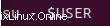
Schritt 3:Überprüfen Sie den Kubernetes-Status
Führen Sie den folgenden Befehl aus, um den Status von Kubernetes während des Starts zu überprüfen:
microk8s status --wait-ready

Schritt 4:Aktivieren Sie die gewünschten Dienste
In diesem Schritt aktivieren wir die gewünschten Dienste. Führen Sie diesen Befehl aus, um alle verfügbaren Dienste und optionalen Funktionen anzuzeigen:
microk8s enable –help

Um einen bestimmten Dienst zu aktivieren, geben Sie den folgenden Befehl ein:
microk8s enable dashboard dns ingress

Um einen Dienst zu deaktivieren, führen Sie den folgenden Befehl aus:
Microk8s disable <name>
Schritt 5:Beginnen Sie mit der Verwendung von Kubernetes
Nachdem wir nun mit den wesentlichen Konfigurationen fertig sind, können wir mit der Verwendung von Kubernetes beginnen.
Sie können kubectl zum standardmäßigen Kubernetes-Verwaltungstool auf Ihrem Terminal machen, wenn Sie microk8s verwenden. Geben Sie dazu
einAlias mkctl=”microk8s kubectl”. Sie können auch andere Kubernetes-Cluster mit kubectl verwalten, indem Sie über das Argument „—kubeconfig“ auf die entsprechende kubeconfig-Datei verweisen.
microk8s kubectl get all --all-namespaces

Schritt 6:Greifen Sie auf das Kubernetes-Dashboard zu
Um auf das Kubernetes-Dashboard zuzugreifen, können Sie den folgenden Befehl verwenden:
microk8s dashboard-proxy

Schritt 7:Microk8s starten
Sie können einen Dienst starten, indem Sie den folgenden Befehl ausführen:
microk8s start
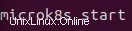
Schritt 8:Stoppen Sie Microk8s
Um einen Dienst zu stoppen, führen Sie den folgenden Befehl aus:
microk8s stop
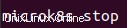
In der heutigen Anleitung haben wir im Detail gesehen, wie man Single Node Kubernetes mit microk8s auf Ubuntu 20.04 installiert. Wir haben auch verschiedene Befehle untersucht, die zum Konfigurieren der Kubernetes-Instanz verwendet werden.
Wir hoffen, Sie hatten viel Spaß beim Erkunden des Leitfadens.
Probieren Sie diese Seite aus, um anhand einiger Beispiele zu lernen, wie Sie „kubectl get“ verwenden:
https://linuxways.net/centos/kubectl-get-command-explained-with-examples/